갤럭시 스마트폰을 사용하면서 갤럭시 버즈와 같은 블루투스 이어폰을 연결해 사용하다 보면 평소에 잘 사용하다가도 어느 순간 블루투스 연결이 안될 때가 있는데요.
또한 새로운 블루투스 기기를 연결하려고 할 때 블루투스 설정에서 ‘등록 가능한 디바이스’ 목록에 나타나지 않고 블루투스 기기 검색이 안되는 경우에는 소프트웨어의 일시적인 오류이거나 네트워크 연결과 관련된 오류로 인한 문제입니다.
이렇게 갤럭시 스마트폰에서 블루투스 연결 오류가 발생할 때 다음과 같은 과정을 거쳐 조치할 수 있으며 방법은 다음과 같습니다.
목차
블루투스 껐다가 다시 켜기
소프트웨어 충돌 또는 시스템 모듈에서 일시적으로 오류가 발생하는 경우 블루투스 검색이 제대로 되지 않아서 연결 가능한 디바이스 목록에 블루투스 장치가 보이지 않을 수 있습니다.
이 경우 가장 간단하게 갤럭시의 블루투스를 껐다가 다시 실행한 후 기기 연결을 시도하는 것입니다.
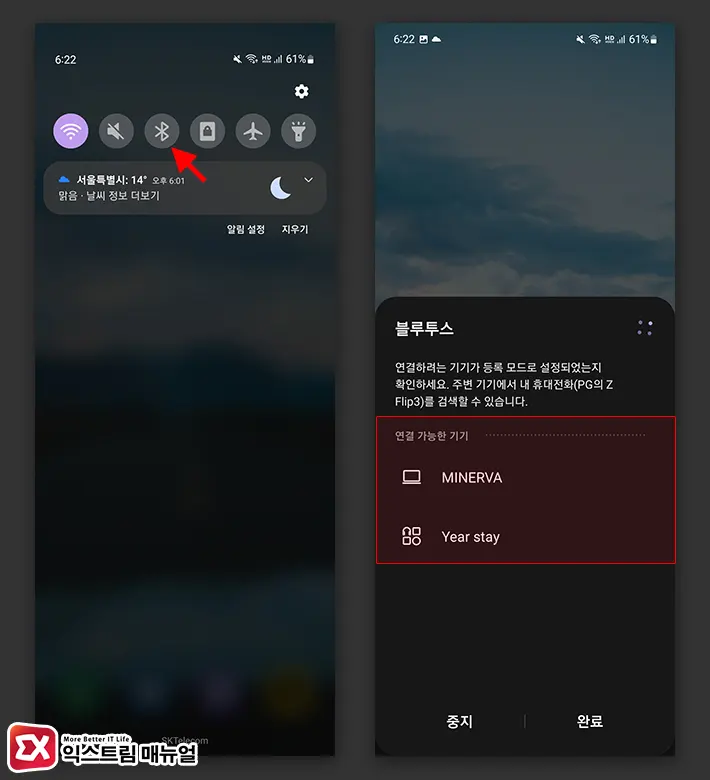
- 상단바를 내려 퀵패널에서 블루투스 아이콘을 터치해 끕니다.
- 블루투스 장치를 연결할 기기를 연결 대기 상태로 둡니다.
- 3초 정도 대기하다가 퀵패널의 블루투스 아이콘을 다시 터치해 활성화합니다.
- 블루투스가 활성화되면 연결 가능한 기기 목록에서 연결할 장치가 나타나는지 확인합니다.
- 연결할 블루투스 기기를 터치해 연결합니다.
갤럭시 재부팅하기
스마트폰은 24시간 계속 켜져있는 컴퓨터와 같아서 간혹 운영체제 레벨에서 설명할 수 없는 오작동이 발생할 수도 있습니다.
이러한 경우로 블루투스 연결 오류가 발생한다면 기기를 재부팅한 후 다시 블루투스 기기 연결을 시도하면 됩니다.
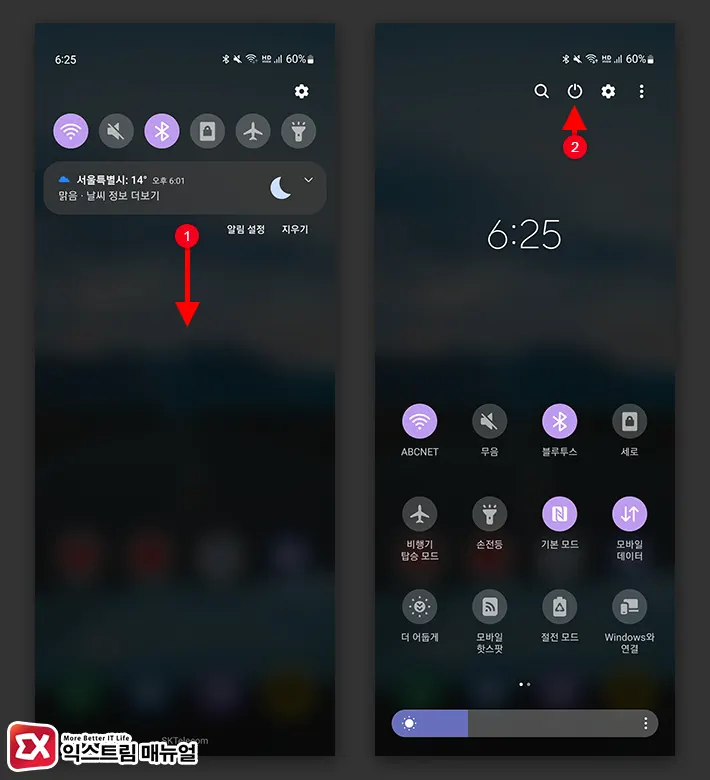
- 상단바를 두번 내립니다.
- 화면 상단의 전원 아이콘을 터치합니다.
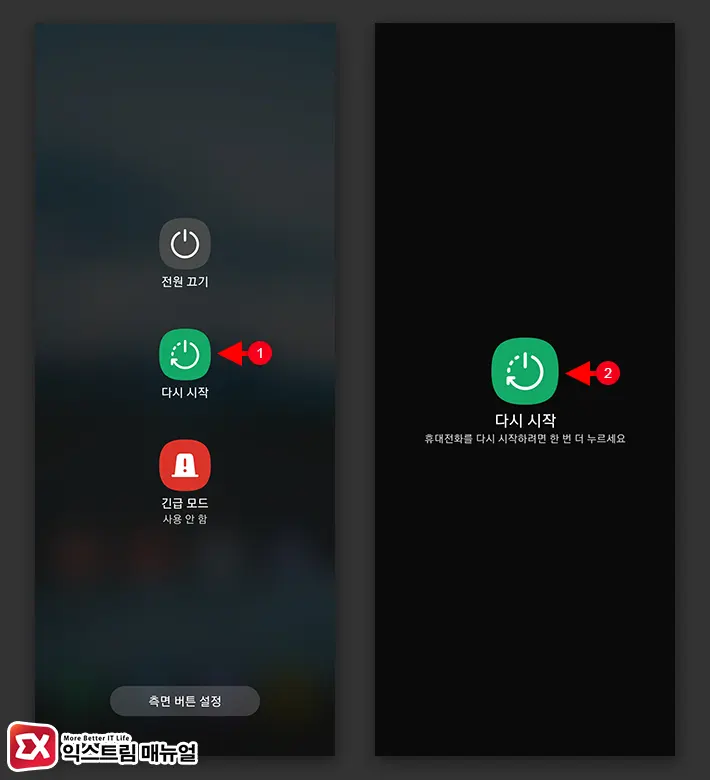
- 다시 시작 버튼을 터치한 후 한 번더 터치하면 스마트폰이 재시작됩니다.
- 스마트폰이 재부팅되면 블루투스 연결을 시도합니다.
블루투스 네트워크 설정 초기화 하기
스마트폰에 블루투스 기기를 한 번이라도 등록하면 연결된 기기 정보가 스마트폰에 남게되는데 기기의 펌웨어 업데이트등으로 인해 정보가 바뀐 경우 연결 문제가 발생할 수도 있습니다.
이 경우 블루투스 기기 목록을 삭제하는 방법으로 해결되지 않는다면 네트워크 설정을 초기화해서 문제 해결을 시도할 수 있습니다.
네트워크 설정 초기화는 다른 데이터에 영향을 주지 않으며 와이파이, 블루투스와 같은 무선 네트워크에 관련된 정보를 초기화 하는 것으로 방법은 다음과 같습니다.

- 갤럭시 설정을 연 다음 일반 > 초기화를 선택합니다.
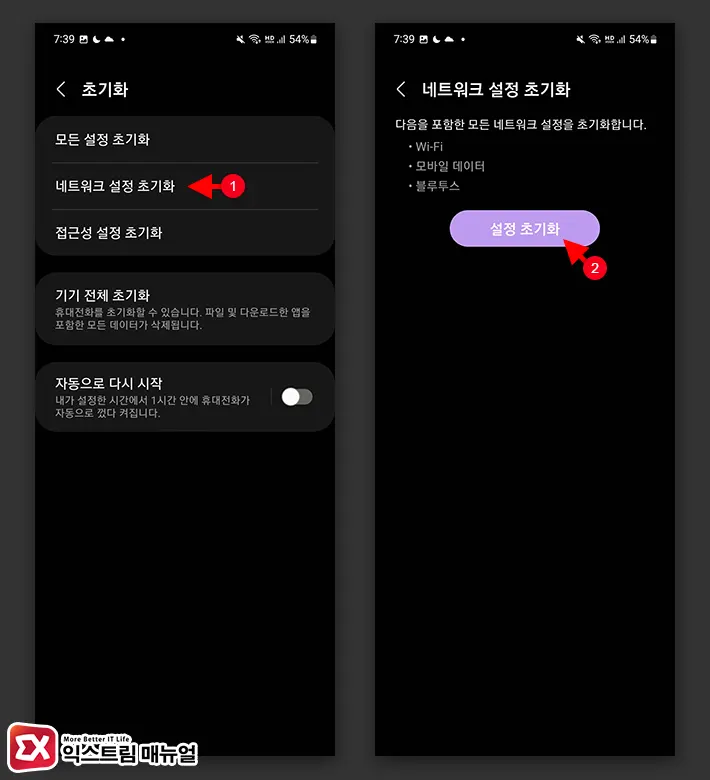
- 초기화 메뉴에서 네트워크 설정 초기화를 선택합니다.
- Wi-Fi, 모바일 데이터, 블루투스 항목이 초기화 된다는 안내 화면에서 설정 초기화 버튼을 터치합니다.
- PIN을 입력 후 확인 버튼을 터치합니다.
- 네트워크 초기화가 완료되면 블루투스 장치 연결을 시도해서 문제가 해결되었는지 확인합니다.
위 방법으로 문제가 해결되지 않는다면 갤럭시에 연결하려는 블루투스 기기의 문제가 아닌지 의심해봐야 합니다.
블루투스 기기를 다른 기기에 연결해서 문제가 없다면 위 과정을 모두 시도해보고 그래도 문제가 발생하면 마지막에는 갤럭시를 공장초기화해서 문제를 해결해야 하니 참고하시길 바랍니다.



